恢复误删办公文档
更新日期:2022年12月08日
在忙碌的工作中,肯定会要撰写很多办公文档,虽然电脑上有很大的存储空间可以用来保存文件,但是也不排除有误操作的时候,那么不小心将办公文档误删怎么办?还能恢复吗?

答案是可以的。我们可以借助专业的数据恢复软件,如云骑士数据恢复软件来尝试恢复,它能恢复包括PDF、WORD、Excel、ppt、wps等各种格式的办公文档。通过软件免费预览功能大大提高文件找回几率,下面就一起来学习具体恢复技巧。
准备工作:
首先下载云骑士数据恢复软件(注意:不要将数据恢复软件安装在丢失盘中)
恢复步骤:
1.打开云骑士数据恢复,在【场景模式】下选择【误删除文件】。
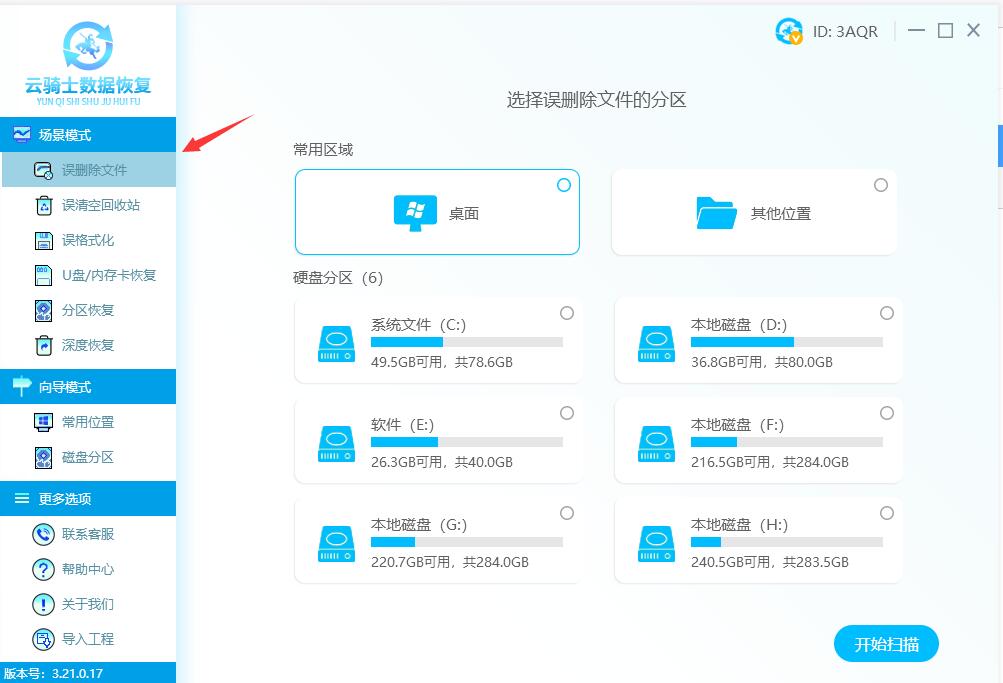
2.根据需要选择被删除文件的分区,这里选择【桌面】为例,完成后点击【开始扫描】。
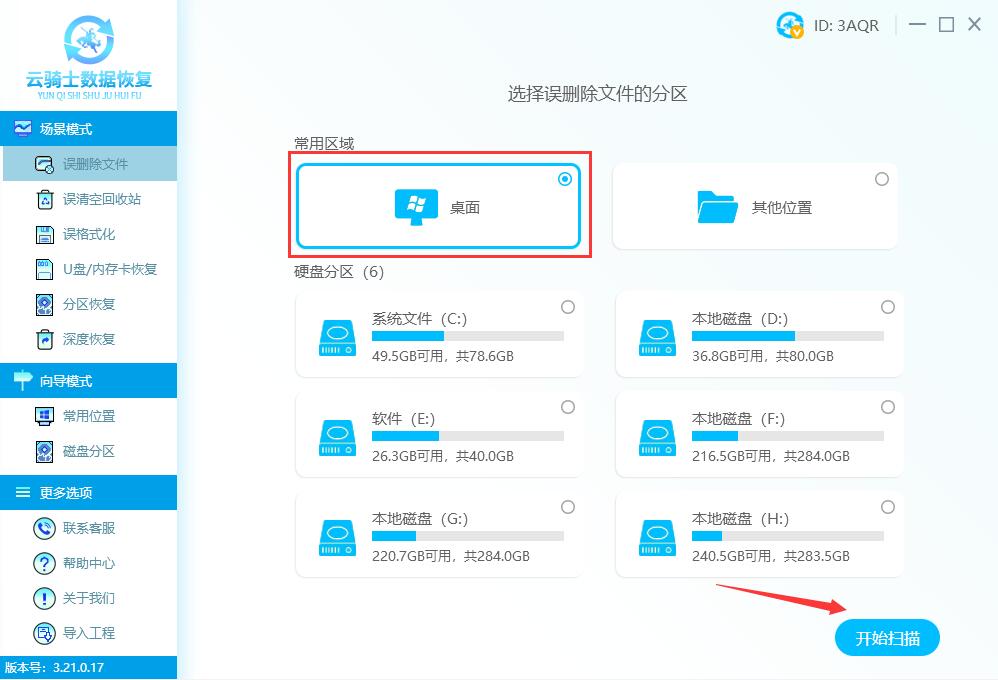
3.系统开始扫描文件,安心等待即可,无需手动操作。
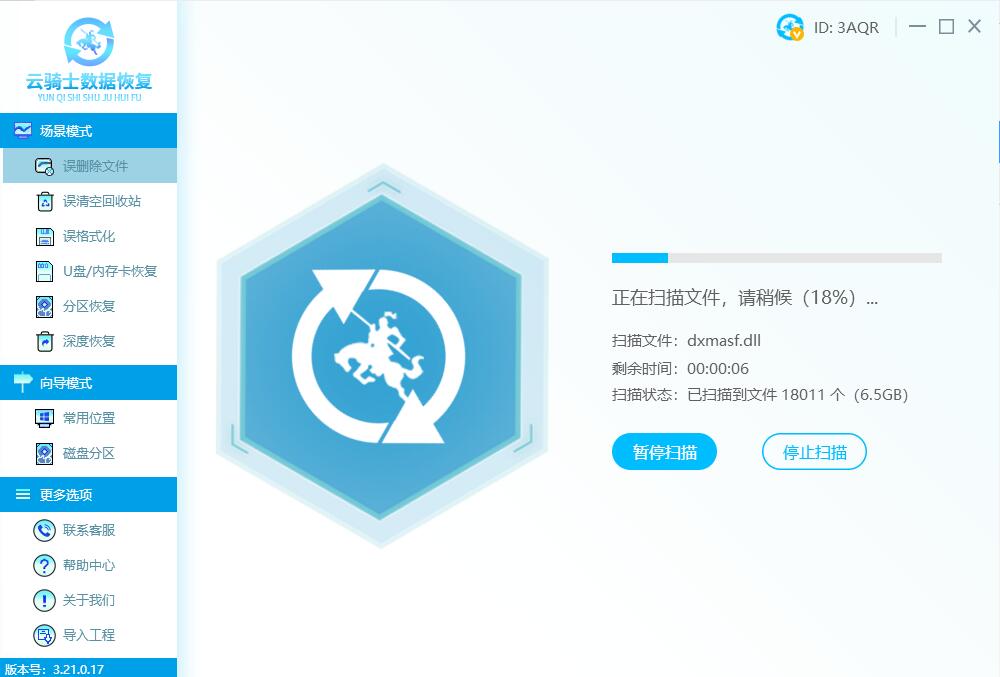
4.扫描完成后,把需要恢复的文件勾选上,然后点击右下角的【立即恢复】按钮。
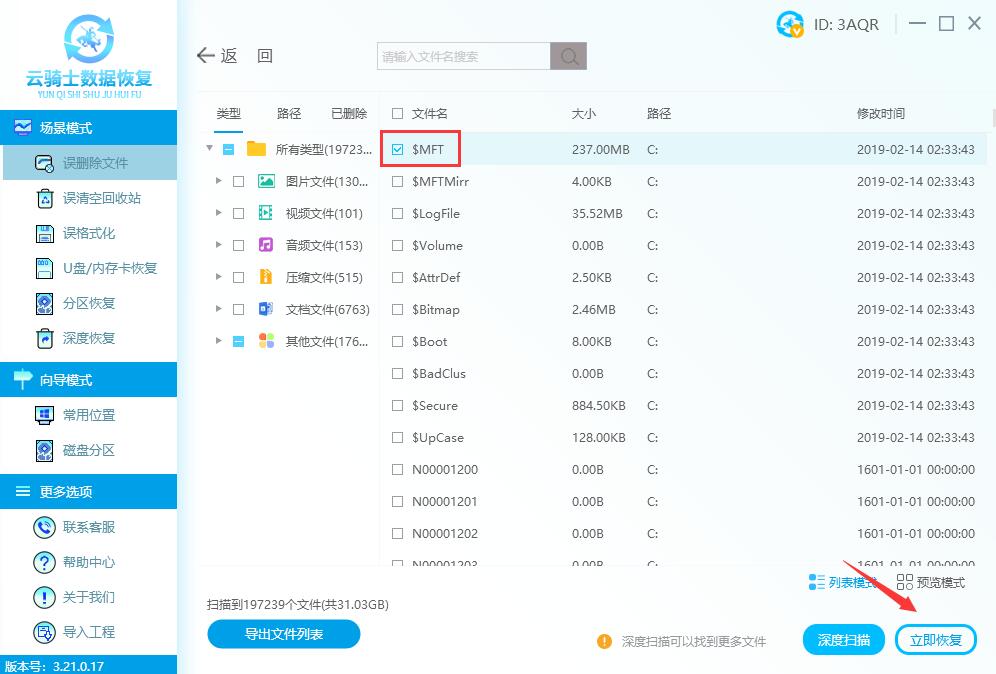
5.这里恢复的数据必须另存到其他盘中,避免前后数据被二次覆盖破坏。
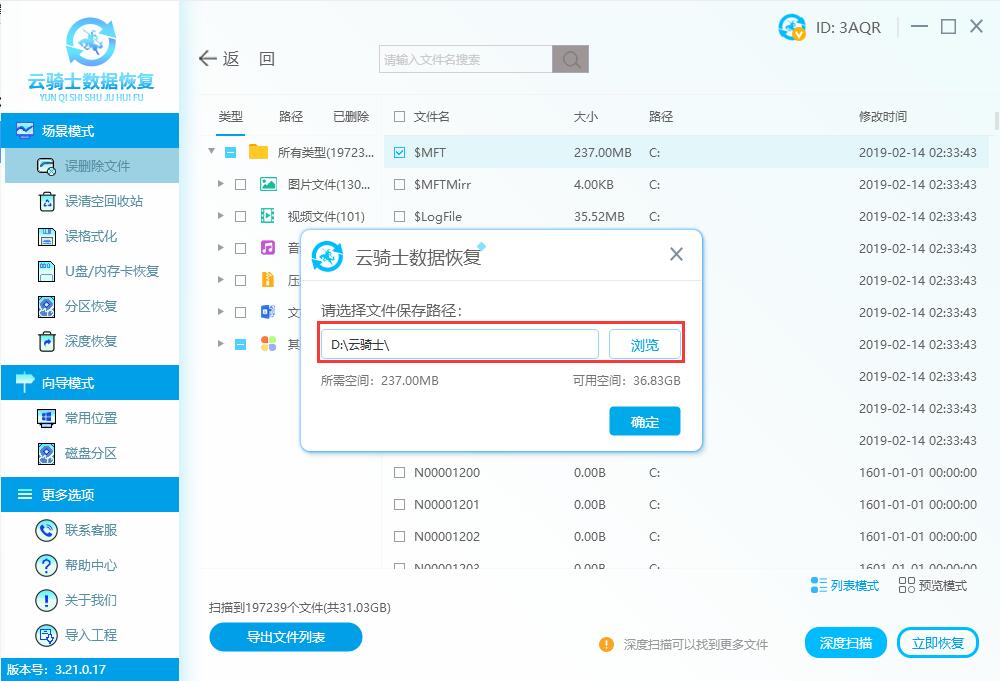
6.系统开始恢复和导出数据,全程无需任何手动操作。
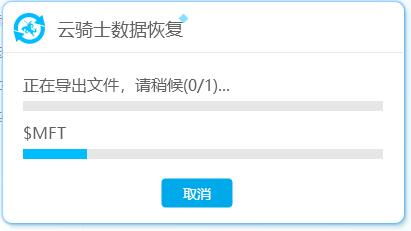
7.数据恢复成功,点击确定或者点击查看即可。
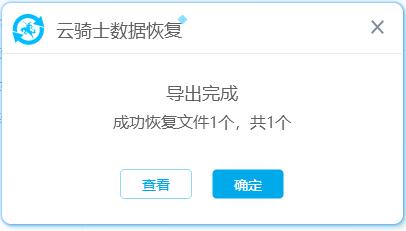
按照上面的步骤操作进行恢复,这样就不要担心辛辛苦苦做的文档没有了,也避免了工作失误的发生。不过平时要养成备份数据的习惯,这样才能防范于未然。
注意事项:
恢复删除文件最好在文件删除后的最短时间内恢复,时间拖长了,恢复的几率也会变小。
文件删除后,不要对删除分区做其他操作,包括复制粘贴,启动程序等,以免造成数据覆盖。



 粤公网安备 44140302000221号
粤公网安备 44140302000221号 